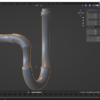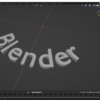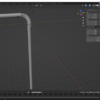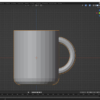Blender-モデリング-六角ボルトを作る
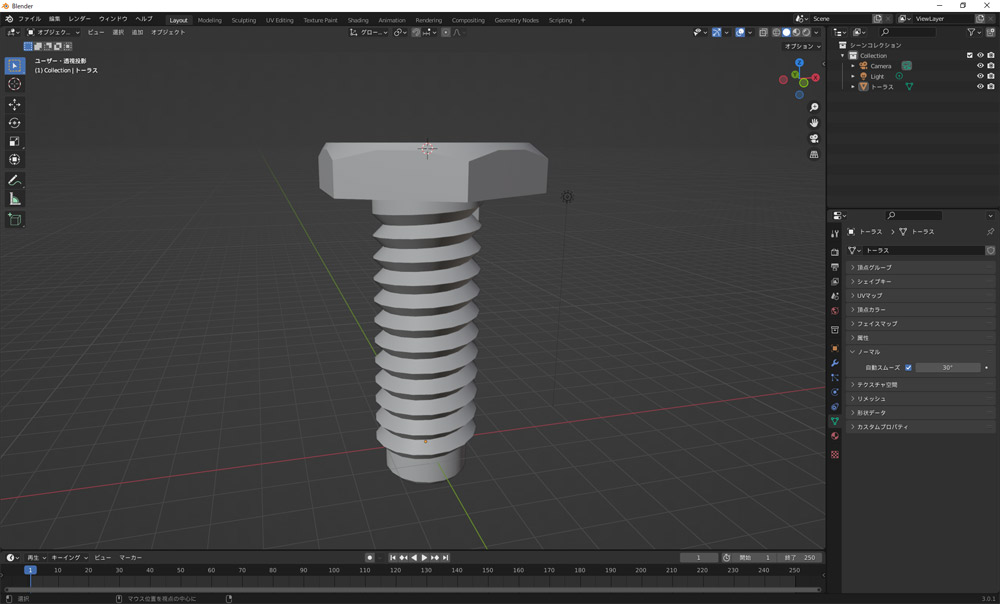
前回はケーキを作りました。今回は六角ボルトを作ります。
購入した本はこちら「Blender 2.9 3DCG モデリング・マスター」です。
Blenderを開く
ネジ部分を作る
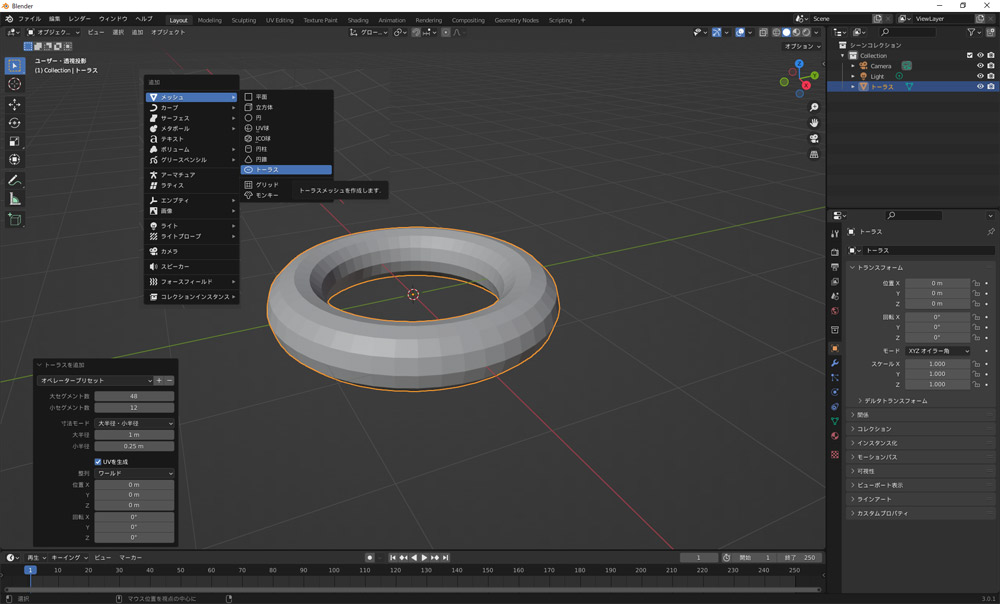
開いて設置されているcubeは使わないので、削除(ショートカットキーX)。
追加(ショートカットキーShift+A)→メッシュ→トーラスでドーナツ型のメッシュが。左下のウィンドウで数値を設定します。

カクカクに。
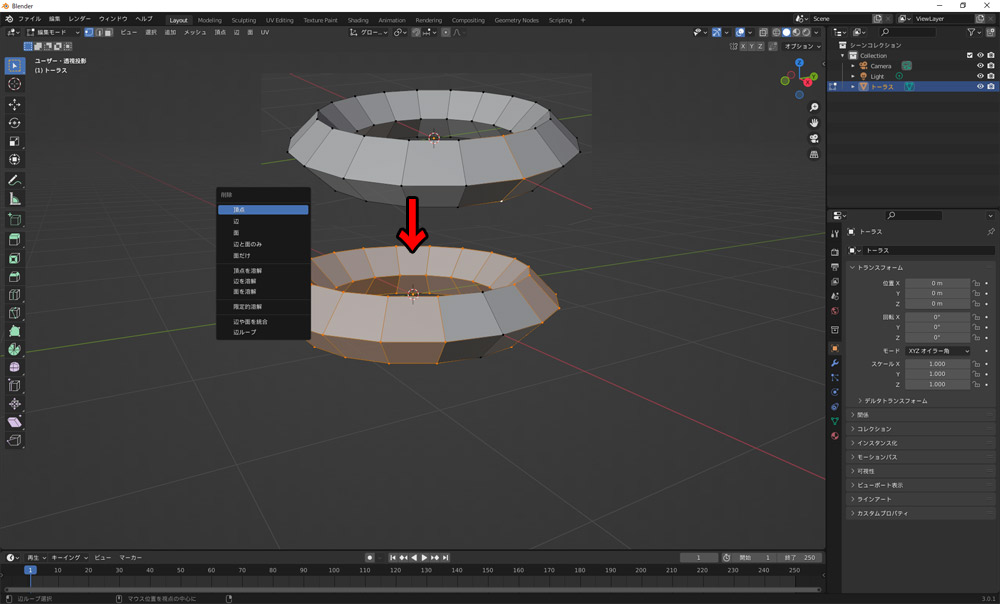
編集モードに切り替え、頂点を3点選択→選択範囲を反転(ショートカットキーCtrl+I)、削除(ショートカットキーX)→頂点。
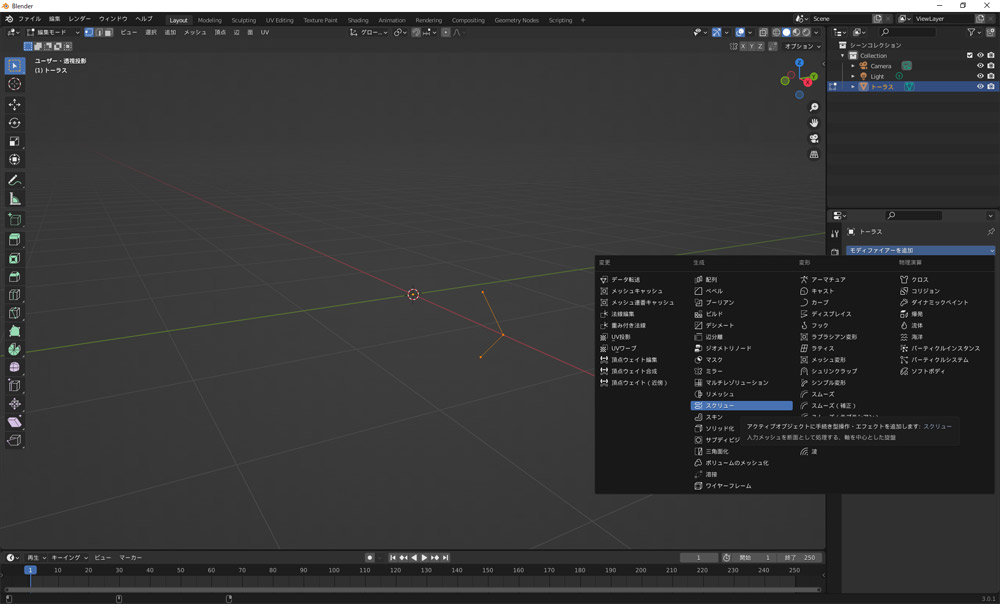
線だけになったものを選択、スパナアイコンから「モディファイアーを追加→スクリュー」。

数値を設定してやると、下を起点ににょろっと伸びます。

メッシュを編集できるように、「適用」します。
「適用」したら編集モードに切り替え、頂点を整理します。全選択してメッシュ→クリーンアップ→距離でマージ。いらない頂点が削除されます。

下側の一列をAlt+左クリックで選択、「押し出し」をクリック。
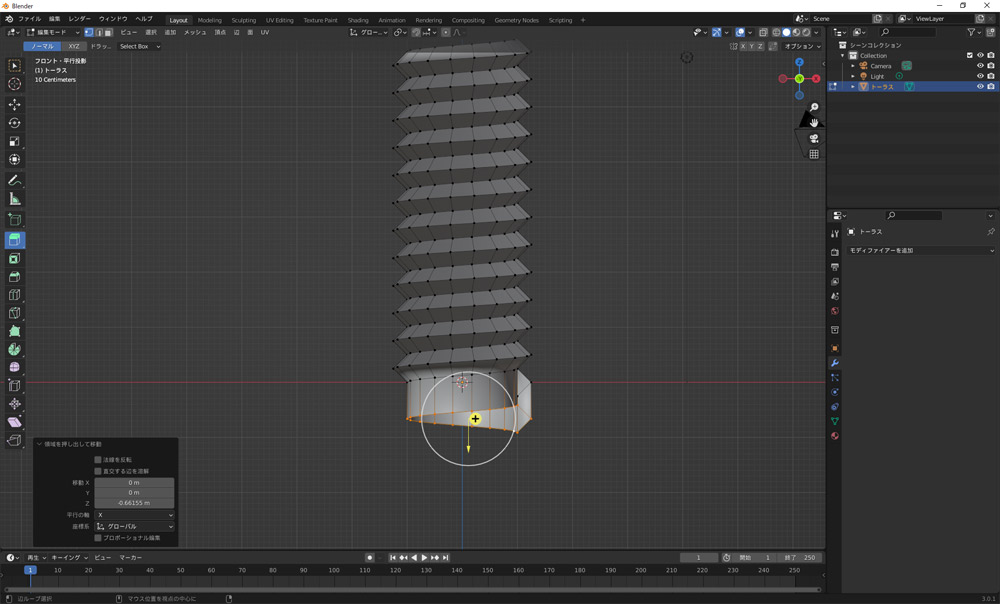
黄色い十字アイコンをZ方向にドラッグ。
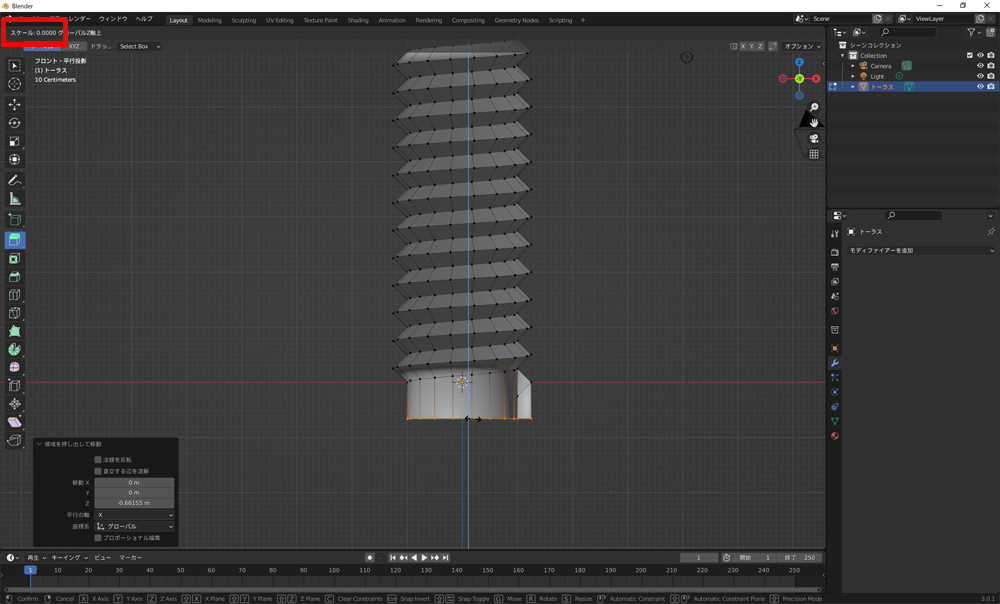
長さが違うのを揃えたいので、拡大縮小(ショートカットキーS)+Z方向に移動なのでZ+スケールが「0」の位置に揃えたいのでテンキー0を押すと一列に揃います。
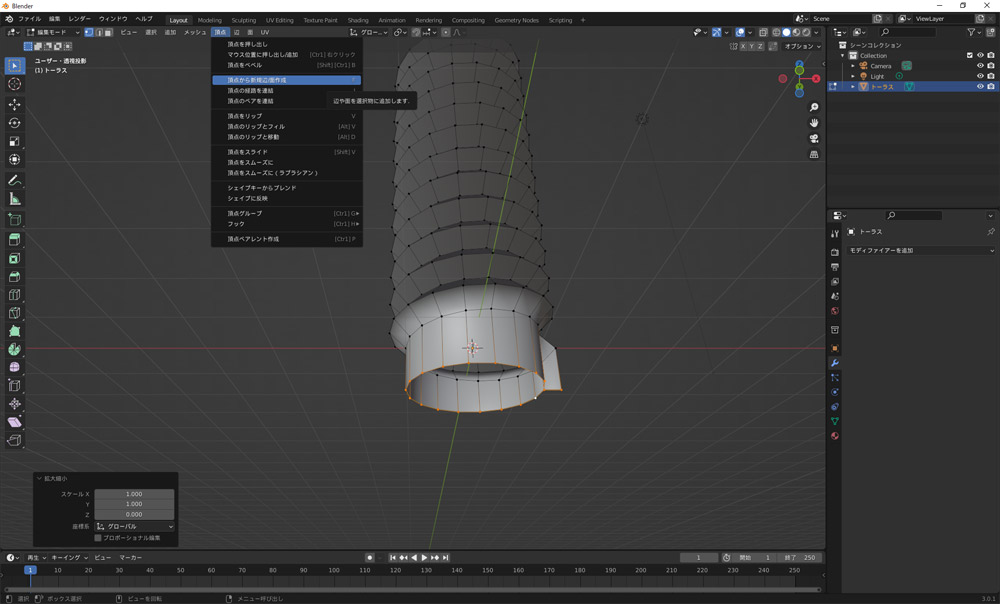
下一列の頂点が選択されている状態で、頂点→頂点から新規辺・面作成(ショートカットキーF)で面を張り、面→扇状に分離で面を分割します。

良く見ると面が張れてなかったりおかしなところがあったりするので、

面を張ったりして修正しながら。
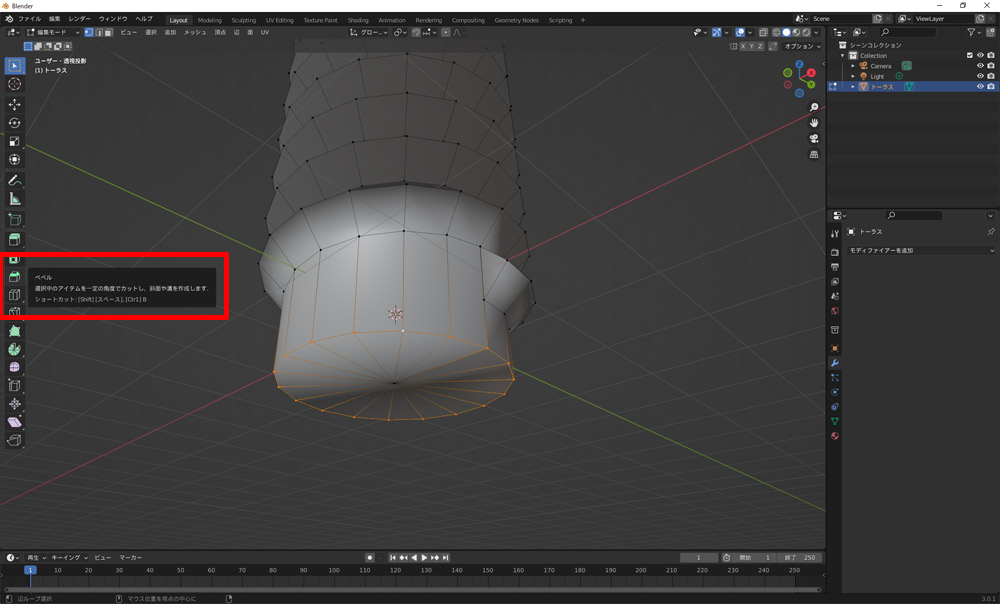
また下の頂点を一列選択し(Alt+左クリック)、「ベベル」。
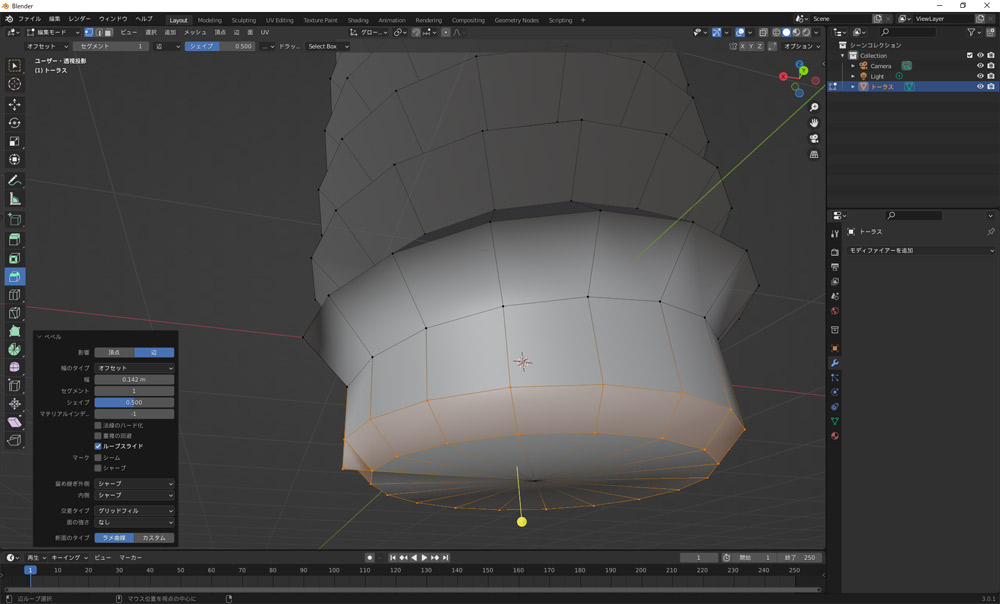
黄色いピン部分をドラッグで適当に。
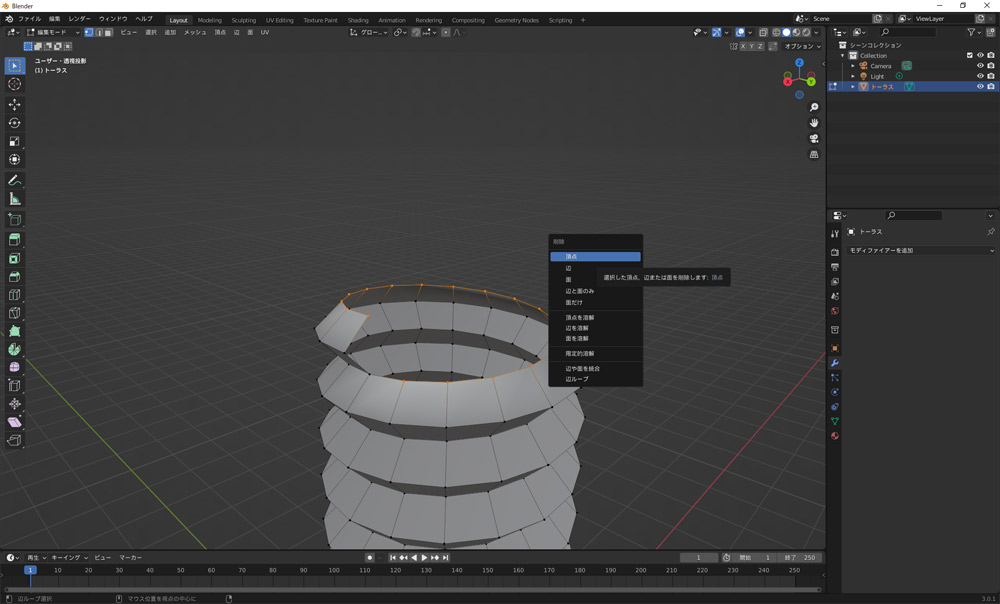
今度は上部分を同じように作ります。
一列頂点を選択して、削除(ショートカットキーX)→頂点。

選択したまま、「押し出し」。
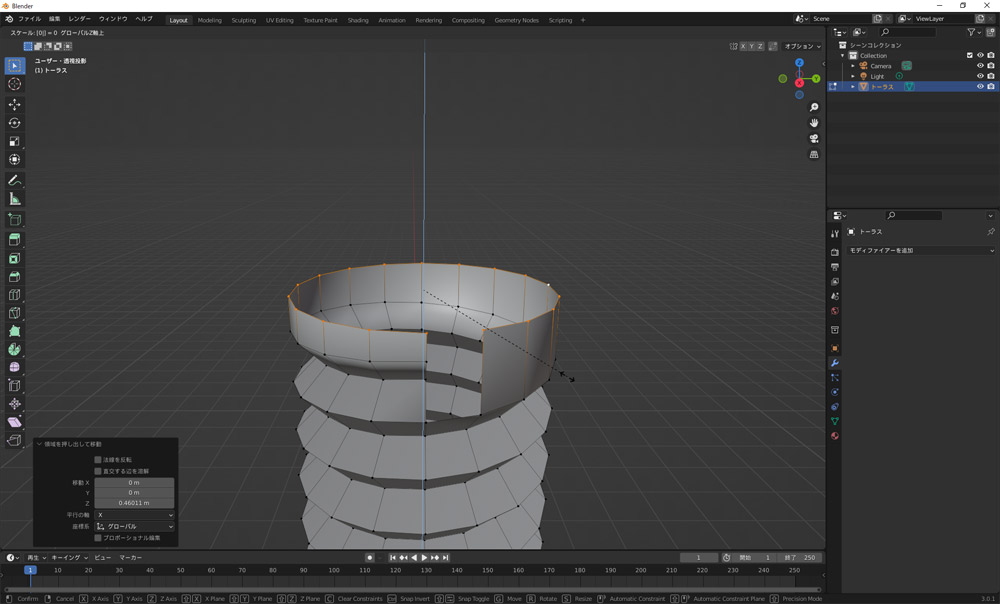
上方向にドラッグして確定、高さを揃える為に拡大縮小(ショートカットキーS)+Z+テンキー0を押して揃えます。

面が張れていない所に張って行きます。

↓

形になっていればとりあえずそれでいいことにします。

ネジの頭部分を作る為の準備として、カーソル位置を移動します。
メッシュ→スナップ→カーソル→選択物。
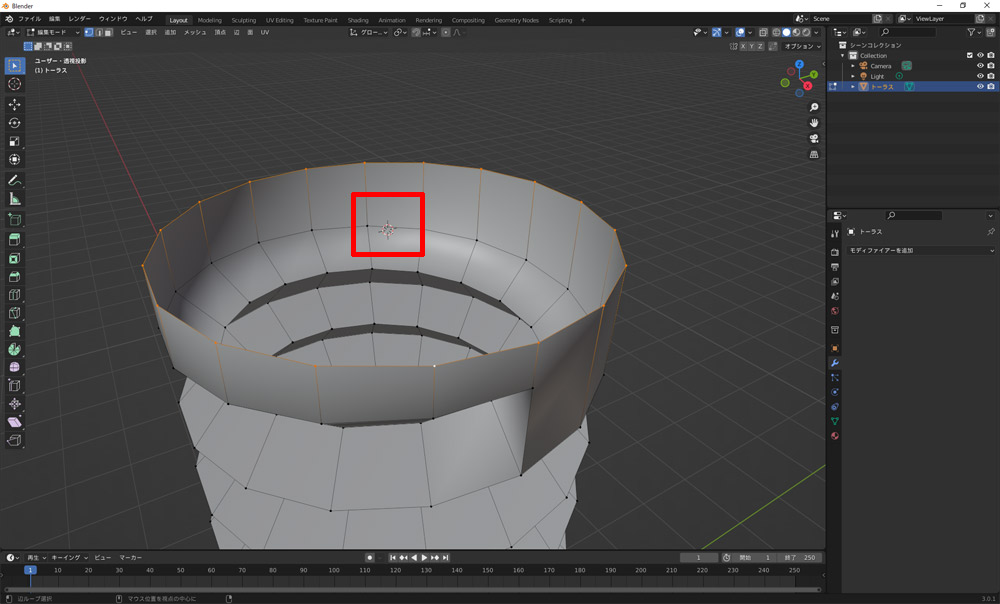
3Dカーソルが移動してきました。
このカーソルを基準にして、追加したメッシュが配置されるようです。
ボルトの頭を作る

追加(Shift+A)→メッシュ→円。

左下のウィンドウで設定すると、六角形になりました。

辺→細分化。左下のウィンドウで設定します。
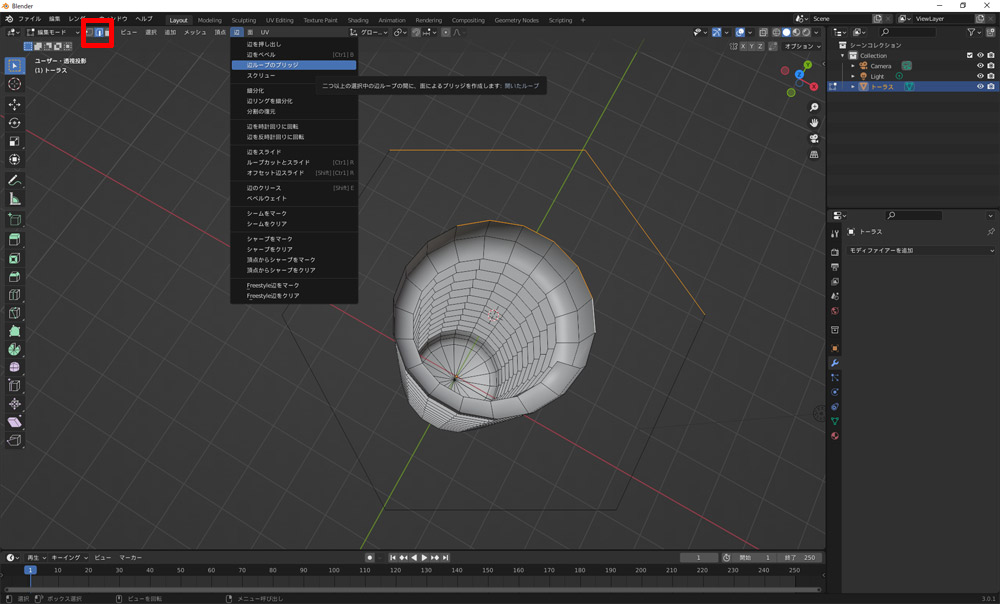
画面左上で「辺」を選択し、実際に辺を画像のように選択して「辺→辺ループのブリッジ」。六角形とネジ部分が繋がります。
※一気にやると変になることがあるようで、何度かに分けてやった方がいいようです。

ボルトっぽい!
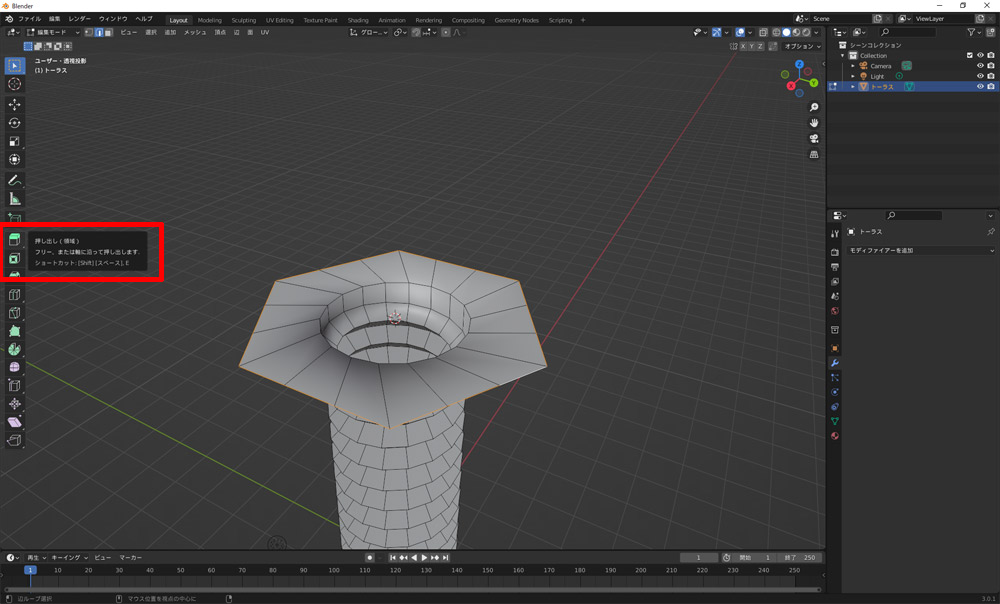
外側の辺を一周選択(Alt+左クリック)し、「押し出し」。

黄色い十字アイコンをドラッグで確定。
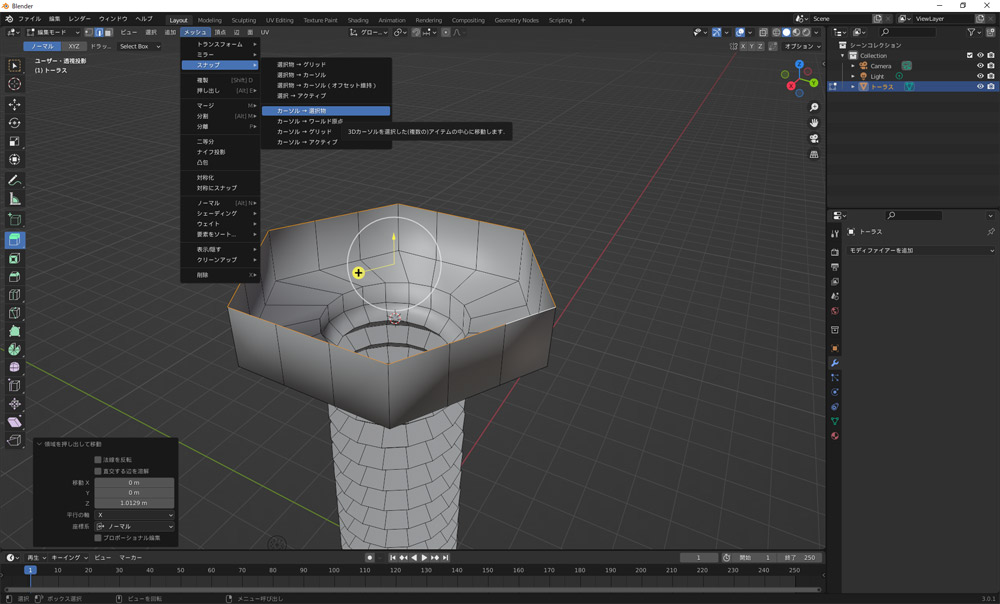
上部分を閉じないといけないので、3Dカーソルを上の辺の位置まで移動させます。メッシュ→スナップ→カーソル→選択物。

追加(ショートカットキーShift+A)→円で先程と同じものが、重なって出てきます。落ち着いて左下のウィンドウで設定。
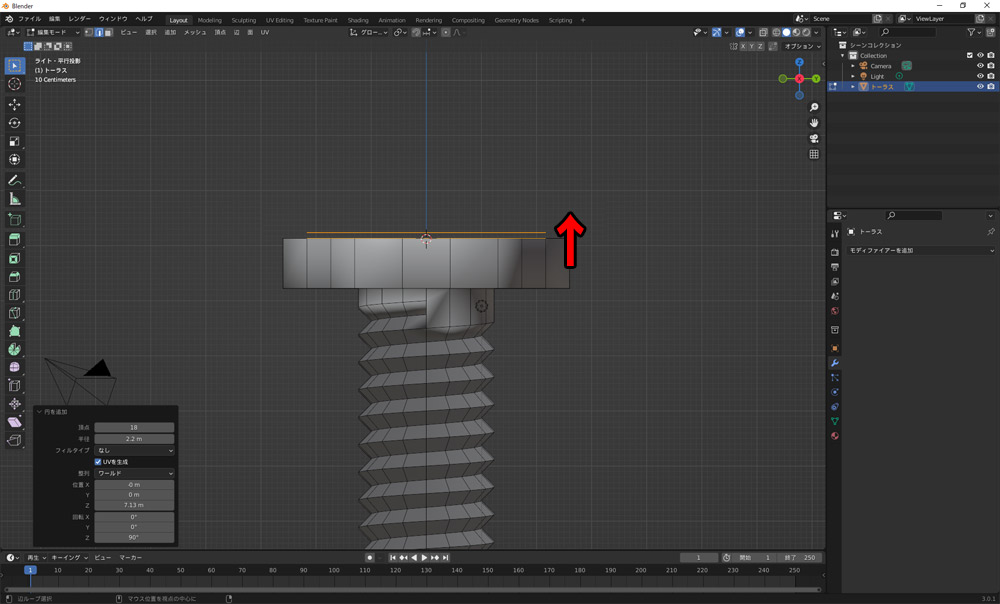
厚みを持たせる為に、移動(ショートカットキーG)でちょっぴり上に移動させます。
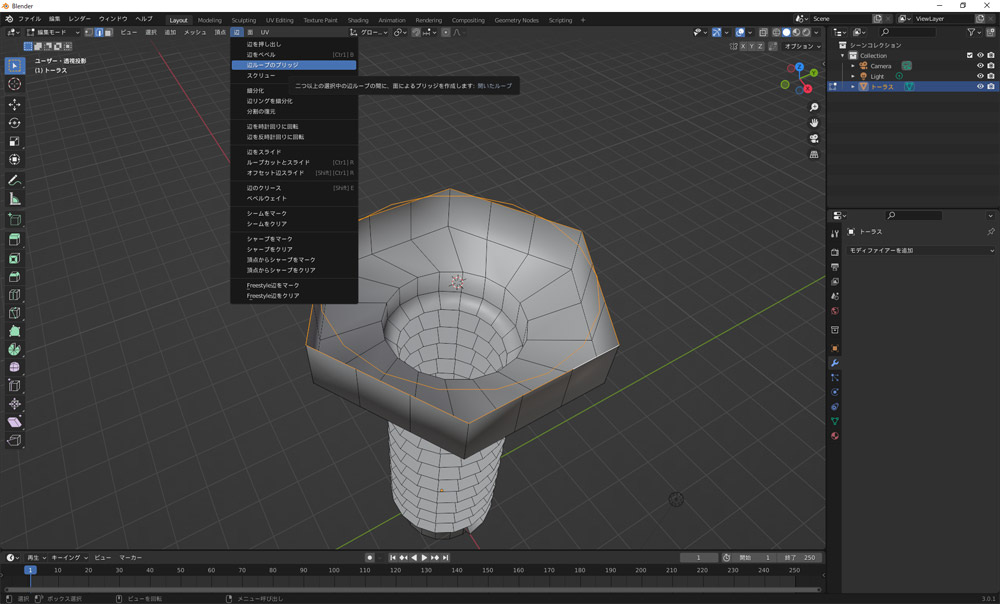
円と六角形の辺を選択、「辺→辺ループのブリッジ」。

面で繋がりました。

円部分を選択して、面を張ります(ショートカットキーF)。
面→扇状に分離、で面を分割。

画面左上の「頂点」を選択、六角形の頂点を一周選択(Alt+左クリック)します。

移動(ショートカットキーG)でちょっと下にずらすことでボルトの頭っぽくなりました。
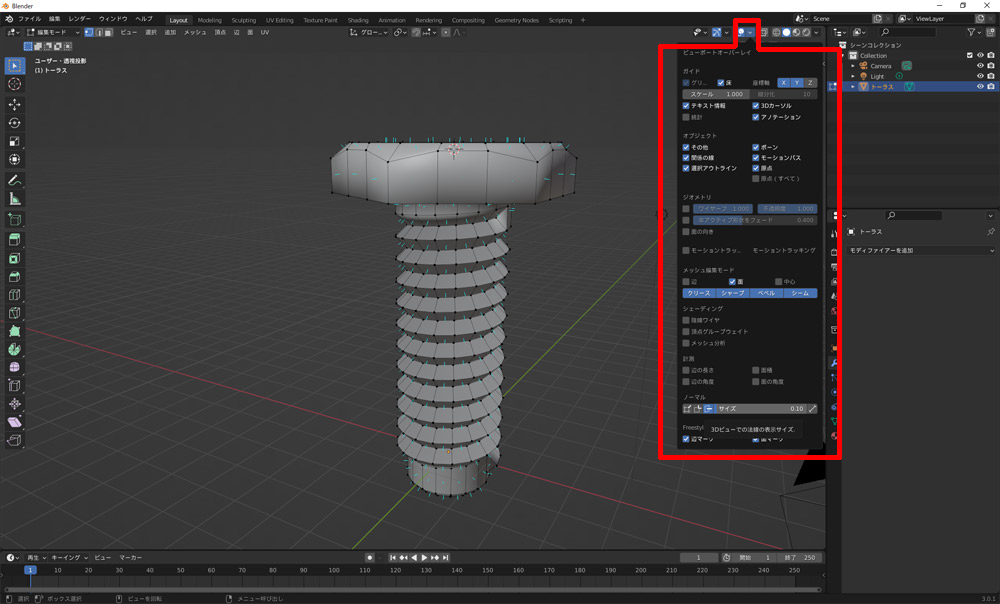
法線の向きを調整します。
※ここで突然の法線!!
テクスチャを張ったりしてリアルに作り込む際、面が適当だとテクスチャが上手く反映されずに見た目が悪くなります。なので面がきちんと全て表を向いているか、確認しないといけません(今まで書籍通り作って来たものはモデリングだけでテクスチャ等は一切手を付けていませんが、先のことを考えると必要な思考だと思います)。
ただこの灰色オブジェクトだと、表なんだか裏なんだかわかりにくい為、法線という線を見ることで、面がどちらを向いているか、知ることが出来ます。
画面右上の矢印から「ノーマル」の部分、法線アイコンをクリックすることで表示させることができます。
実際、面の数が多くなると確認なんて出来ないのでは…と思わなくもないです。
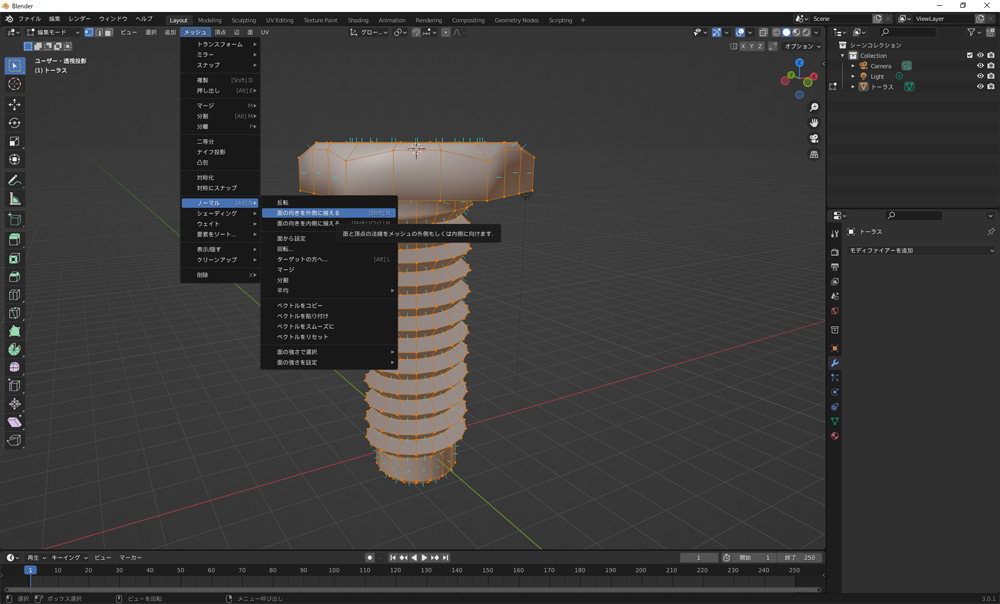
全選択(ショートカットキーA)し、メッシュ→ノーマル→面の向きを外側に揃える(ショートカットキーShift+N)で、法線の向きを揃えることが出来ます。
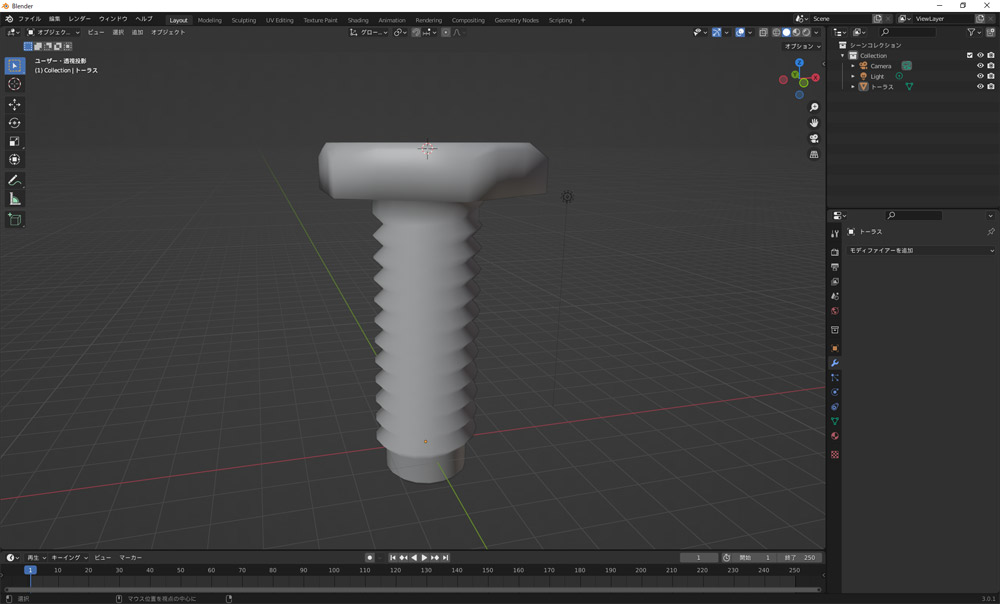
しまりのない形に…!
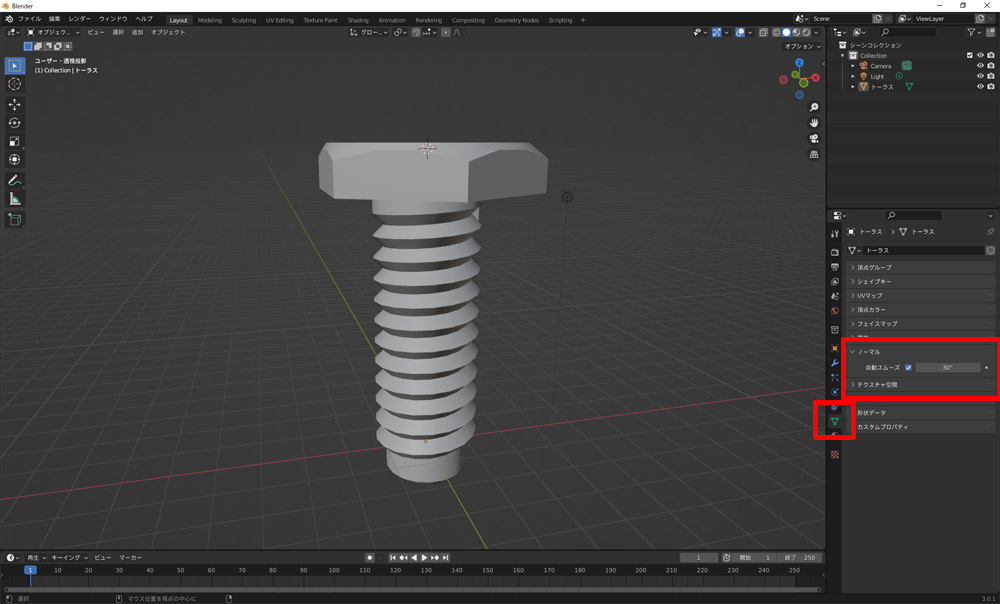
画面右の、オブジェクトデータプロパティアイコン→ノーマル→自動スムーズにチェックを入れると、キリっとなります。
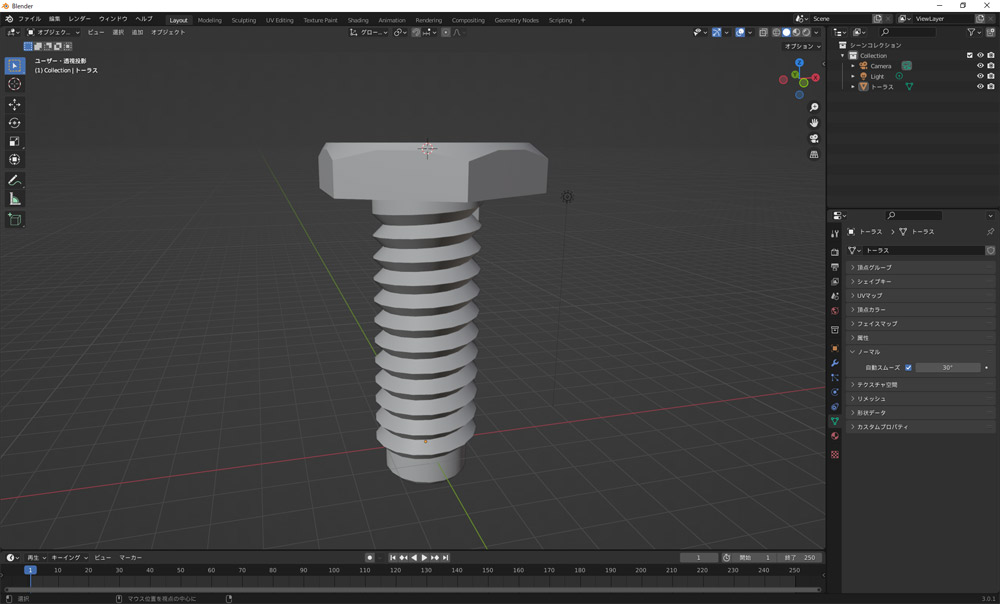
完成!
次回はビルを作ります。